取消Word段落标记的实用方法
时间:2025-08-19 20:57:47 136浏览 收藏
还在为Word文档中烦人的段落标记困扰吗?本文详解**Word取消段落标记**的两种实用方法,助你轻松隐藏这些编辑符号,让文档界面更清爽。第一种方法,通过“文件”-“选项”-“显示”取消勾选“段落标记”;第二种方法,直接点击“开始”选项卡中“段落”组的π按钮,一键切换显示状态。如果段落标记仍然显示,教你如何检查显示设置、重启Word或电脑,甚至重置默认设置。此外,本文还介绍了Word中常见的隐藏符号,如空格、制表符和手动换行符,以及它们在排版中的作用。掌握这些技巧,让你不仅能隐藏段落标记,还能更精确地控制文档格式,提升Word使用效率,最终呈现美观专业的文档效果。
取消Word段落标记的方法有二1.通过“文件”-“选项”-“显示”取消勾选“段落标记”2.点击“开始”选项卡中“段落”组的π按钮切换显示状态若段落标记仍显示需检查显示设置重启Word或电脑必要时重置默认设置Word隐藏符号包括空格(小圆点)制表符(箭头)手动换行符(弯曲箭头)用于辅助排版与编辑隐藏段落标记的原因在于其仅作为编辑工具不应出现在最终文档中以保持美观与阅读流畅。
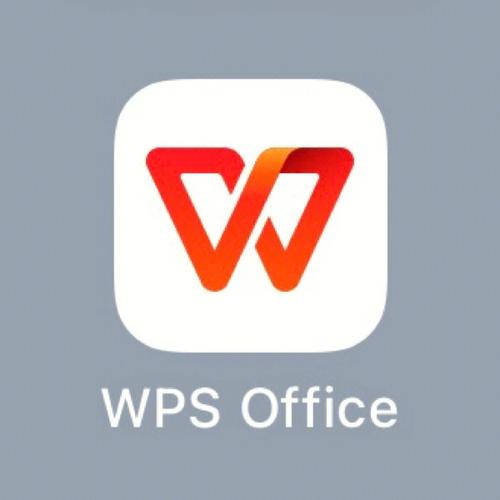
Word取消段落标记,其实就是隐藏那些烦人的小箭头和段落符号。这事儿说简单也简单,但有时候找起来还真有点摸不着头脑。

解决方案

最直接的方法:

- 打开Word,找到“文件”选项卡(或者Office按钮,取决于你的Word版本)。
- 点击“选项”(或者“Word选项”)。
- 在弹出的“Word选项”窗口中,选择“显示”。
- 在“始终在屏幕上显示这些格式标记”部分,取消勾选“段落标记”。
- 点击“确定”保存设置。
另一种方法,更快捷:
- 在Word的“开始”选项卡中,找到“段落”组。
- 你会看到一个像π一样的按钮(显示/隐藏段落标记)。
- 点击这个按钮,就可以切换段落标记的显示与隐藏。
Word段落标记一直显示怎么办?
有时候,即使你按照上面的步骤操作了,段落标记还是顽固地显示在那里。这可能是因为Word的默认设置被更改了。
- 检查“Word选项”中的“显示”设置,确保“始终在屏幕上显示这些格式标记”下的所有选项都没有被勾选。
- 如果问题依旧存在,尝试重启Word或者电脑。
- 如果还是不行,可能需要重置Word的默认设置。这个操作比较复杂,不建议轻易尝试,除非你对Word的配置比较熟悉。
Word显示隐藏符号有哪些?有什么用?
除了段落标记,Word还会显示其他一些隐藏符号,比如空格、制表符、手动换行符等等。这些符号虽然平时看不见,但在编辑文档时却非常有用。
- 空格: 显示为小圆点,可以帮助你检查文档中是否有不必要的空格。
- 制表符: 显示为箭头,可以帮助你调整文本的对齐方式。
- 手动换行符: 显示为弯曲的箭头,表示强制换行,而不是段落的结束。
通过显示这些隐藏符号,你可以更精确地控制文档的格式,避免出现一些意想不到的排版问题。比如,有时候文档的排版很乱,可能是因为里面混入了太多的手动换行符,这时候就可以通过显示隐藏符号来发现并替换它们。
为什么需要隐藏段落标记?
虽然段落标记在编辑文档时很有用,但在最终打印或发布文档时,通常需要隐藏它们。因为这些标记只是辅助编辑的工具,不应该出现在最终的文档中,影响美观。而且,有时候这些标记会干扰阅读,影响文档的整体效果。所以,学会隐藏段落标记,是使用Word的基本技能之一。
今天带大家了解了的相关知识,希望对你有所帮助;关于文章的技术知识我们会一点点深入介绍,欢迎大家关注golang学习网公众号,一起学习编程~
-
501 收藏
-
501 收藏
-
501 收藏
-
501 收藏
-
501 收藏
-
439 收藏
-
274 收藏
-
165 收藏
-
150 收藏
-
362 收藏
-
342 收藏
-
226 收藏
-
317 收藏
-
175 收藏
-
157 收藏
-
193 收藏
-
269 收藏
-

- 前端进阶之JavaScript设计模式
- 设计模式是开发人员在软件开发过程中面临一般问题时的解决方案,代表了最佳的实践。本课程的主打内容包括JS常见设计模式以及具体应用场景,打造一站式知识长龙服务,适合有JS基础的同学学习。
- 立即学习 543次学习
-

- GO语言核心编程课程
- 本课程采用真实案例,全面具体可落地,从理论到实践,一步一步将GO核心编程技术、编程思想、底层实现融会贯通,使学习者贴近时代脉搏,做IT互联网时代的弄潮儿。
- 立即学习 516次学习
-

- 简单聊聊mysql8与网络通信
- 如有问题加微信:Le-studyg;在课程中,我们将首先介绍MySQL8的新特性,包括性能优化、安全增强、新数据类型等,帮助学生快速熟悉MySQL8的最新功能。接着,我们将深入解析MySQL的网络通信机制,包括协议、连接管理、数据传输等,让
- 立即学习 500次学习
-

- JavaScript正则表达式基础与实战
- 在任何一门编程语言中,正则表达式,都是一项重要的知识,它提供了高效的字符串匹配与捕获机制,可以极大的简化程序设计。
- 立即学习 487次学习
-

- 从零制作响应式网站—Grid布局
- 本系列教程将展示从零制作一个假想的网络科技公司官网,分为导航,轮播,关于我们,成功案例,服务流程,团队介绍,数据部分,公司动态,底部信息等内容区块。网站整体采用CSSGrid布局,支持响应式,有流畅过渡和展现动画。
- 立即学习 485次学习
